Як повернути сторінку. Як повернути останню закриту вкладку
Уявіть собі, що ви шукаєте в інтернеті дуже важливий матеріал, вже переглянули величезну кількість сайтів, стрибаєте за посиланнями з одного ресурсу на інший, відкрита гора вкладок, і ось нарешті ви знаходите те, що вам потрібно, але намагаючись навести лад у своєму браузер і закриваючи непотрібні вкладки, ви закриваєте і ту, на якій був той самий довгоочікуваний матеріал, який ви так довго шукали. Тим самим постає питання, як відкрити закриту вкладку в Опері, Мозилі, Internet Explorer, Google Chromeта в інших браузерах без перегляду історії.
Не має значення, який у вас браузер, тому що ця функція є у всіх популярних браузерах. Також ми розглянемо варіант, як відновити закриту вкладку з історії, але цей варіант ми будемо використовувати в останню чергу.
Мені вчора написали це питання на пошту – як відкрити вкладку, яку закрив випадково, після чого я подивився, що дана темаобговорювалося в одному моєму відео, але не дуже докладно. Потрібно виправити цей нюанс, чим зараз і займусь.
Відкриваємо щойно закриту вкладку клавішами Ctrl+Shift+T
Для початку ви повинні знати, що всі сучасні браузери передбачили варіант події, який я розповів вище, а саме, швидке відновлення випадково закритої вкладки. Для відновлення закритої вкладки ви повинні використовувати клавіші Ctrl + Shift + T. Для тих, хто не знайшов ці клавіші у себе на клавіатурі, ось вам підказка:
Натиснувши ці три клавіші, ви дасте команду браузеру відновити останню із закритих вкладок. При натисканні цієї комбінації повторно відкриється передостання закрита вкладка і так далі.
Якщо ви ще не привчили себе користуватися гарячими клавішами, можете натиснути правою кнопкою миші на область, де розміщуються вкладки або на будь-яку вкладу і вибрати «Відкрити закриту вкладку»:
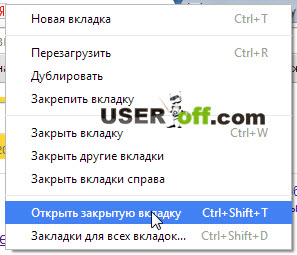
А що робити, якщо потрібна вкладка була закрита вже давно і ви хочете повернутися до сторінки, яку відкривали, наприклад, три дні тому? В цьому випадку вам допоможе історія відвідин браузера.
Як переглянути історію в браузерах
Історія (або журнал) браузера відкривається поєднанням клавіш "Ctrl" + "H" або "Ctrl" + "Shift" + "H". Крім того, можна переглянути історію відвідувань через меню браузера. Давайте розглянемо, як це робиться в найпоширеніших браузерах:
InternetExplorer. У правому верхньому куткузнайдіть кнопку із зображенням зірочки та натисніть на неї. Відкриється вікно з трьома вкладками: "Вибране", "Веб-канали" та "Журнал". Нас цікавить остання. Переходимо на цю вкладку. Всі відвідані нами сторінки можна розсортувати зручним для вас способом, клацнувши по полю з трикутником. Потім вибираємо той сайт, який нам потрібен і клацаємо його назвою лівою кнопкою миші.

GoogleChrome. У правому верхньому куті знайдіть кнопку налаштування та управління Google Chrome, натисніть на неї і в списку знайдіть пункт «Історія» і натисніть на нього. У браузері відкриється окрема вкладка «Історія», в якій у хронологічному порядку перераховані всі ваші відвідування інтернет-ресурсів. Вибираєте потрібну сторінкуі переходьте, як за звичайним посиланням.
Якщо ви не пам'ятаєте точну дату відвідування сайту, або список ваших відвідувань настільки великий, що шукати в ньому потрібну сторінку неможливо і зручно, то можете скористатися пошуком. Справа вгорі в цій вкладці є кнопка «Шукати в історії», а ліворуч від неї поле, в якому ви можете ввести назву сайту і, натиснувши кнопку пошуку, знайти необхідний сайт у списку.
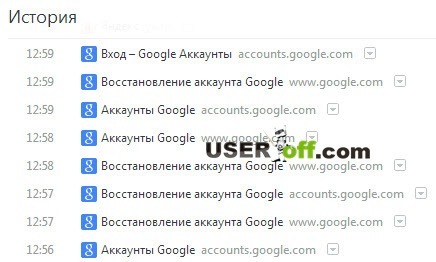
Opera. Зліва нагорі натисніть кнопку з написом «Opera». Виберіть зі списку «Історія». Відкриється додаткова вкладка, подібна до тієї, що ми вже бачив у Google Chrome. Тут також представлений список відвіданих сторінок у хронологічному порядку та також присутня форма для пошуку сторінок в історії, тільки вона знаходиться тут ліворуч від списку відвіданих сайтів.
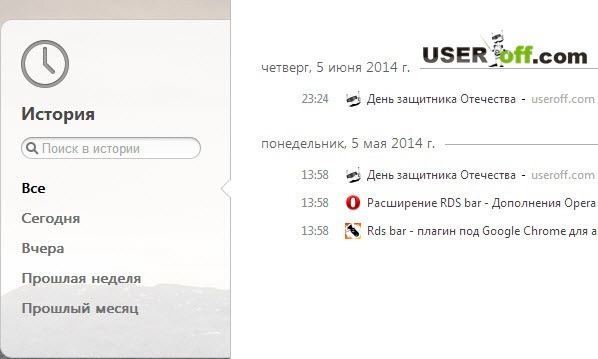
MozillaFirefox. У верхній правій частині браузера під кнопкою його закриття натисніть на меню браузера і знайдіть у списку зображення годинника з написом «Журнал». Натисніть на неї. Відкриється панель, в низу якої потрібно натиснути кнопку «Показати весь журнал».
Перед нами вікно "Бібліотека". В її основній частині знаходиться список відвідуваних сторінок, а зліва ми можемо вибрати період, за який виводиться історія відвідування. Також у верхній частині вікна є форма для пошуку необхідних вам сторінок.
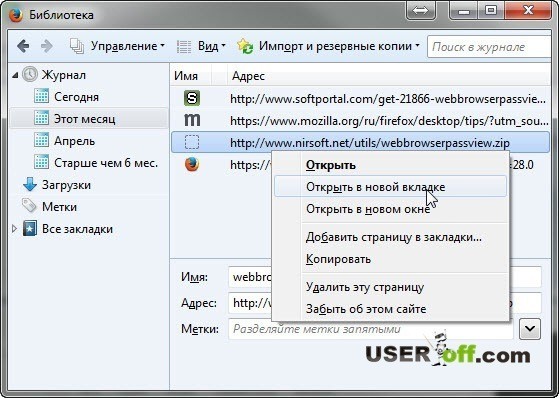
Yandex. Біля кнопки «Закрити» у правій верхній частині браузера знаходиться кнопка меню. Натиснувши на неї, виберіть зі списку:
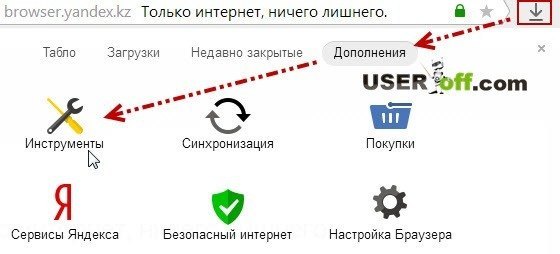
Відкриється Нова вкладка, подібна до вкладок історії Google Chrome і Opera. У центральній частині хронологічно збудований список відвіданих сайтів, а справа форма для пошуку по журналу.
Тепер ви знаєте, як відкрити закриту вкладку в браузері, яку ви закрили випадково і можете знайти потрібний сайт в історії вашого браузера. Принцип перегляду історії відвідувань у браузерах однаковий, а навігація за списком відвідуваних сторінок легка та зручна, тому не бійтеся випадково закрити потрібну сторінку, тому що журнали браузерів завжди допоможуть вам відновити втрачені дані.
Практично кожен користувач стикався з ситуацією, коли в браузері відкрито занадто велику кількість вкладок (наприклад, після тривалих пошуків контенту в інтернеті). Після виявлення потрібного ресурсулюдина починає закривати зайві посилання та випадково закриває потрібну сторінку.
Якщо користувач ненароком закрив вкладку, як відновити її – перше, що цікавить людей у подібних випадках.
Способи відкриття
Для початку, необхідно нагадати про те, що в сучасних браузерах передбачена функція швидкого відкриття випадково закритих вкладок. Тому, якщо програма була закрита або негайно завершила свою роботу, то при новому запуску або рестарті будь-який веб-браузер зможе самостійно відновити всі активні сторінки.
Тепер перейдемо безпосередньо до самих способів відкриття закритих вкладок.
Через панель вкладок
Через кнопку налаштування
Ще один із способів відкриття закритої вкладки передбачає використання кнопки налаштування у веб-браузері. У головному вікні браузера необхідно зайти в «Параметри» та клацнути по рядку «Нещодавно закриті вкладки».

Фото: класична кнопка Нещодавно закриті
Через історію
- щоб відновити щойно закриту вкладку, необхідно в головному вікні браузера зайти в «Налаштування»;
- у випадаючому контекстному менювибрати «Історія» або викликати поєднання клавіш «Ctrl+H».
В історії будуть представлені раніше відкриті сайти за кілька днів або тижнів. Для зручності користувачів у браузерах є вікно пошуку в історії відвідуваних сайтів.

Як відновити закриту вкладку комбінацією клавіш
Повернути закриту сторінку можна за допомогою комбінацій клавіш. Цей спосіб один із найпростіших, адже при ньому не потрібно робити будь-які додаткові дії.
Користувачеві достатньо лише набрати на клавіатурі поєднання гарячих клавіш «Ctrl+Shift+T».У разі використання цієї комбінації браузер відновить останню закриту вкладку. Якщо застосувати її повторно, браузер відновить передостанню вкладку.
У тому випадку, якщо необхідно відновити вкладку, закриту декількома днями раніше, потрібна історія відвідування сайтів у браузері. Історію відвідування у браузері можна викликати поєднанням клавіш «Ctrl+H».
Відео: відновлюємо вкладку у браузері
Відновлення вкладки
Тепер необхідно розглянути способи відкриття закритих вкладок різних браузерах. У кожного з веб-браузерів відновлення вкладок буде чимось відрізнятися, тому необхідно розглянути їх більш детально.
Google Chrome
В Google Chrome відновлення вкладки можна зробити кількома способами.
У цьому браузері передбачено функцію автоматичного відновлення закритих вкладок.

Якщо екстрене завершення роботи програми, Google Chrome при старті повідомить користувача запитом на відновлення попередньої сесії.
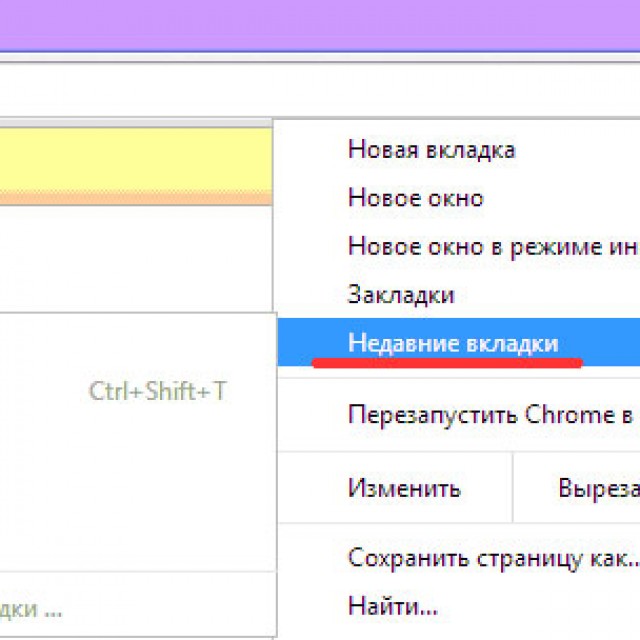

Яндекс браузер
Цей браузер використовує двигун "Chromium", тобто його вихідний код відповідає "Google Chrome". Відновити останні вкладки в яндекс можна кількома способами.
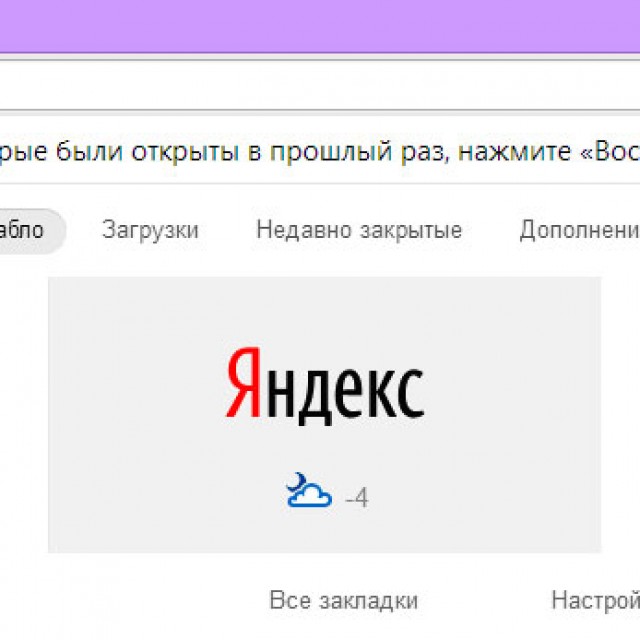
Так само, як і в інших випадках, цей веб-браузер обладнаний функцією автоматичного відновлення останніх сторінок:

Mozilla Firefox
Для « Mozilla Firefox» Існує кілька способів відновлення останньої сторінки.Як і інші сучасні браузери, він обладнаний автоматичним відновленням закритих сторінок.
А тепер докладніше про способи:
- перший спосіб - це відновлення сторінки через налаштування;
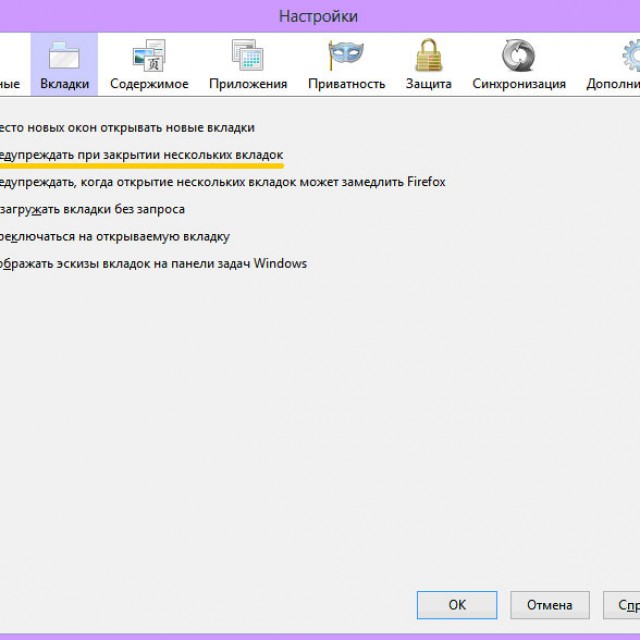
Opera
Opera, як і попередні браузери, використовує функцію автоматичного відновлення останніх закритих сторінок. Якщо оглядач негайно завершив свою роботу, при новому старті він запропонує на вибір чотири варіанти запуску.
Користувачеві необхідно вибрати пункт "Продовжити з місця роз'єднання".
Якщо користувач випадково закрив потрібні вкладки, але вікно браузера відкрито, можна скористатися такими способами їх відкриття:

Internet Explorer
Починаючи з версії Internet Explorer 8, у програмі передбачена функція автоматичного відновлення останнього сеансу при екстреному завершенні роботи браузера. При запуску після збою Internet Explorer запропонує користувачеві відновити попередню сесію.
Тепер докладніше про кожен спосіб відновлення вкладки:

Safari
Браузер «Safari» від компанії Apple відрізняється не дуже зрозумілим інтерфейсом для користувача інтернету.
При відновленні випадково закритих вкладок може виникнути велика проблема, тому Safari варто розглянути докладніше:
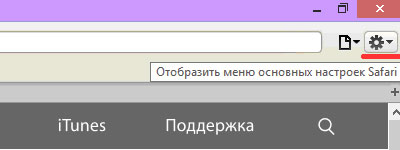

Фото: вікно останні відвідані сьогодні
- Також для відновлення закритої сторінки можна використовувати ще одну комбінацію "Ctrl+Z".
У статті були розглянуті способи відновлення закритих вкладок. Більшість сучасних браузерівмають функцію автоматичного відновлення попереднього сеансу, тому користувачі не повинні мати проблеми з відновленням останнього сеансу.
Якщо потрібна сторінка випадково закрилася, рекомендується використовувати натискання гарячих клавіш - найшвидший і найнадійніший метод вирішення проблеми.
Знаннями як відкрити закриту вкладку поєднання клавіш мають не всі. Нерідко буває, що ми випадково закриваємо сторінку в процесі роботи.
Таке буває особливо, якщо ми відкриваємо одразу багато сторінок, полінуючись закрити їх. Виникає питання – як же бути в такому разі? Звісно ж, потрібно відновлювати закриті сторінкиякщо вони нам потрібні.
Ми розповімо кілька способів, якими можна врятувати становище. Для початку потрібно визначити, яка у вас операційна система, в якій ви працюєте.
Потім, за допомогою простих та зрозумілих способів, ви навчитеся відкривати закриті вкладки на автоматі. Освоїти їх легко навіть недосвідчений користувач ПК.
Гарячі клавіші дляMacОС таWindowsОС
Якщо ви використовуєте операційну систему Mac, тоді вам потрібно використовувати для Google Chrome, Opera, Mozilla Firefox та Яндекс Браузер клавіші Shift+Cmd+T. Для браузера Safari використовується комбінація CMD+Z.
Найпоширеніша операційна система у наше час Windows. Якщо ви використовуєте її базу браузер Opera, Google Chrome або Mozilla Firefox, тоді найпростіший спосіб відновити закриту вкладку натиснути одночасно клавіші Shift+Ctrl+T.
Важливо: Якщо ви працювали в режимі інкогніто, то відновити посилання, на жаль, не вдасться, оскільки вони не були відстежені браузером.
Рис.1 – Кнопки Shift+Cmd+T на клавіатурі
Порада: не переплутайте розкладку, потрібно натискати на латинські літери.
Цей спосіб працює також і для Internet Explorer та Яндекс Браузер. Якщо ж ви використовуєте Safari, цей спосіб вам не допоможе, але є інший, потрібно використовувати поєднання клавіш Ctrl + Z відповідно.
Це ще не всі способи, які можуть допомогти вам урятувати ситацію. Інший варіант відкриття нещодавно закритої сторінки, це клацнувши правою кнопкою мишки по області розміщення вкладок і вибравши пункт «Відкрити закриту вкладку». Це один із самих зручних способів, бо ще не потрібно запам'ятовувати ще комбінацію клавіш
Можна зайти в налаштування та вибрати там пункт «Нещодавно закриті сайти»
Відкриття історії
Коли потрібно відновити не одну вкладку, а кілька, або ви хочете відкрити сайт, який відвідували кілька днів, а то й тижнів тому, вам потрібно відкрити історію браузера (у деяких браузерах вона називається "Журнал"). Зробити це можна за допомогою гарячих клавіш "Ctrl" + "H" або "Ctrl" + "Shift" + "H". Також можна це зробити за допомогою меню налаштувань. Кнопка доступу до налаштувань, практично у всіх браузерах, знаходиться у верхньому правому куті, під кнопкою закриття вікна.
При використанні Internet Explorerнеобхідно натиснути на кнопку із зображенням зірочки з плюсом. Після цього з'явиться віконце з трьома закладками, а потім вибрати напис «Журнал». Далі вибираємо цікавий для нас інтервал часу і шукаємо потрібну вкладку або кілька вкладок. Натискаємо на назву сайту чи матеріалу, сторінка автоматично відкривається.
Google Chromeвідкриває свою історію відвідувань на окремій новій сторінціщо дуже зручно. Для цього потрібно натиснути значок «налаштування» і вибрати у вікні пункт «історія». На вкладці, що відкрилася, будуть розміщені в хронологічному порядку всі відкриваються вами сайти з урахуванням часу і дати. Також вгорі станиці є рядок пошуку з історії, що суттєво спростить вам роботу, але це допоможе лише якщо ви пам'ятаєте назву закритої вкладки.
Рис. 2 – Історія за відвідуваними сторінками
Для відкриття історії в Operaнеобхідно натиснути на значок Opera, після чого з'явиться меню. З списку вибрати пункт «Історія». Далі все робиться за аналогією з іншими браузерами. Тут також є віконце пошуку з історії.
Рис. 3 – Пошук з історії в Opera
Домашня сторінка Firefoxсама пропонує відновити закриті сторінки. У правому нижньому куті встановлено кнопку «Відновити попередню сесію», вам потрібно лише натиснути на неї. Якщо Firefox не є у вас домашньою сторінкою, тоді можна зайти в меню "Журнал" і вибрати пункт "Відновити попередню сесію".
В Яндекс Браузерє елемент інтерфейсу, який дозволяє вивести список сторінок, які під час поточної сесії були закриті. Для цього, щоб відкрити його, потрібно діяти, як описано в даній покрокової інструкції:
- Відкрити панель керування функціями веб-браузера, використовуючи кнопку, що знаходиться зліва від кнопок «Згорнути» та «Закрити».
- У меню знаходимо розділ «Історія».
- У розділі "Нещодавно закриті" бачимо список усіх сторінок, які були закриті в процесі роботи.
Якщо ви не закривали вкладку, а випадково або маєте намір відкрити на ній іншу сторінку, достатньо натиснути кнопку «Назад», це стрілочка спрямована вліво, розташовується вона ліворуч адресного рядкапрактично у всіх браузерах.
Рис. 4 – Історія в Google Chrome
Спеціальні розширення
Для користувачів, у яких подібні проблеми виникають регулярно, було розроблено спеціальні розширення. Допомагають відновлювати закриті вкладки та вікна. Це такі програми як:
- Session Manager для Firefox.
- Session Buddy для Google Chrome.
- TabHamster для Opera.
Всі їх можна знайти у вільному доступі, програми безкоштовні.
Відкриття останньої сесії
Якщо у вас закрилася не тільки одна вкладка, а весь браузер, а ви хочете відновити всі вкладки, що були відкриті, це можна зробити дуже просто. Якщо збій стався через перебої в роботі комп'ютера або браузера, тобто ситуація була аварійною, при наступному відкритті браузер сам вам запропонує відновити останню сесію. Якщо ж з якихось причин цього не сталося, достатньо відкрити історію, як це зробити, вже розповідалося вище, і вибрати пункт Відновити останню сесію.
Інші гарячі клавіші
При роботі з вкладками вам може знадобитися знання та інших клавіш швидкого набору. За допомогою яких можна швидко зробити деякі операції з вікнами та вкладками. Для використання функцій швидких клавіш потрібно натиснути на Ctrl і на відповідну кнопку (або кнопки), а саме:
- Для відкриття нового вікна – N.
- Для відкриття нового вікна в режимі невидимки – Shift+N.
- Для відкриття нової вкладки – T.
- Відкриття файлу в браузері - O.
- Для закриття вкладки, що використовується - W.
- Для закриття вікна - Shift + W.
- Для відновлення щойно закритої вкладки - Shift+T.
- Для переходу на сусідню вкладку у вікні – Tab.
- Для переходу на попередню вкладку у вікні – Shift + Tab.
- Відкрити посилання в новій вкладці та перейти на неї – Shift + натиснути на посилання «.
Як відкрити відновлення закритої вкладки Google Chrome, Opera, Mozilla Firefox
Насправді все просто, необхідно натиснути кілька клавіш на клавіатурі. Докладніше у відео.
Випадково закрита вкладка браузера викликає паніку користувача. Адже у ній може бути відкрита важлива інформація, необхідна для роботи або улюблений фільм. Звичайно, вимкнений сайт можна знайти наново, але часом зробити це непросто. До того ж, є найпростіші способи відновити закриту вкладку в різних оглядачах.
Google Chrome
В одному з найпопулярніших браузера передбачено три можливості відновлення випадково закритого вікна:
Opera
Щодо старого оглядача, який досі розвивається і не втрачає аудиторії. Браузер передбачає чотири інструменти, які дозволять повернути останні вікна:

Mozilla Firefox
Другий за поширеністю браузер серед користувачів глобальної мережі. Повернути сторінку дозволяють три засоби:
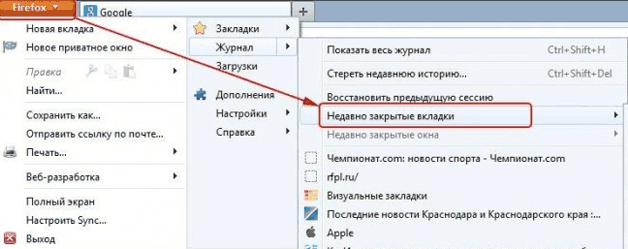
Яндекс браузер
Щодо нового оглядача від відомої компанії «Яндекс» передбачає лише два способи відновлення:
- Стандартний метод через натискання клавіш CTRL+SHIFT+T
- Через історію відвідувань, в яку можна потрапити через меню веб-браузера.
Internet Explorer
Стандартний браузер на всіх операційні системи Windows передбачає лише два способи повернення сайтів:
- Стандартний, простий та ефективний методвідновлення закритого сайту CTRL+SHIFT+T;
- Для альтернативного методупереходимо до розділу «Сервіс» та вибираємо функцію «Повторне відкриття останнього сеансу перегляду». З'являється перелік сайтів, які власник нещодавно відвідував. Вибираємо потрібний або відкриваємо все одразу.
У плані простоти та економії часу клавіші CTRL+SHIFT+T – найраціональніший спосіб відновлення випадково вимкнених вкладок. Він працює абсолютно на всіх браузерах, у тому числі і не особливо поширених, на кшталт Аміго або Safari. Інші методи представлені як альтернатива.
Напевно, кожному з нас відома така ситуація, коли за тривалого читання інформації раптом несподівано закривається одна з вкладок браузера. Погодьтеся, не дуже приємний момент. Проте відновити цю інформаціюцілком реально, причому не треба заново вбивати в пошуковик запит або гортати сайти в журналі відвідувань. Як відкрити нещодавно закриту вкладку в браузерах "Гугл Хром", "Мозілла" та "Опера"? Відповіді на ці запитання дізнаєтеся під час нашої сьогоднішньої статті.
"Гугл хром"
Отже, як відкрити випадково закриту вкладку у браузері "Гугл Хром"? Для початку відзначимо, що в Google Chrome вже реалізована ця функція, за допомогою якої можна за лічені секунди відновити закритий сайт у вікні. Відкрити закриту вкладку «Хром» можна кількома методами, які ми розглянемо окремо.
Найбільш простим способомє натискання клавіш Ctrl+Shift+T. До речі, цей метод можна використовувати не лише у браузері "Гугл Хром". Проте тут є свої нюанси. По-перше, дана комбінація може відновити лише одну сторінку, тобто ви зможете відкрити останню закриту вкладку Хром, а не все відразу. А по-друге, використовувати її можна лише тоді, коли браузер продовжує працювати далі.  Тобто, якщо «Хром» раптом «завис», і вам через диспетчер завдань довелося його відключити, відновити всі попередні вкладки вам вдасться лише при перегляді журналу відвідувань. Комбінація клавіш Ctrl+Shift+T тут вже марна.
Тобто, якщо «Хром» раптом «завис», і вам через диспетчер завдань довелося його відключити, відновити всі попередні вкладки вам вдасться лише при перегляді журналу відвідувань. Комбінація клавіш Ctrl+Shift+T тут вже марна.
Які шанси?
Шанси відновити всі вкладки в браузері при його падінні різко знижуються. І так відбувається не тільки в "Гугл Хромі", але в "Опері", "Мозилі" та багатьох інших програмах. Чому так трапляється? Справа в тому, що браузер може зберегти лише одну резервну копію, яка потім листується при черговому старті. Таким чином, під час обнулення (перезавантаження програми) відновити або відкрити закриті вкладки ви навряд чи зможете. 
Чи можна відкрити всі сайти, які несподівано закрилися в браузері? Звичайно можна. Але перш ніж це зробити, вам необхідно буде створити 4 резервні копіїфайлів, які зберігаються в папці даних користувача. Те, де саме вона розташована, залежить від типу програми та версії ОС.
Що потрібно копіювати?
Зберігати потрібно такі файли, як:
- Current Tabs.
- Current Session.
- Last Tabs.
- Last Session.
Зберегти їх можна практично на будь-якому жорсткому диску будь-якої папки комп'ютера. І якщо щось пішло не так, ви можете перемістити скопійовані файли в директорію з оригінальними. Якщо ви відкрили в браузері дуже багато вкладок (наприклад, 15-20 і більше), можете скористатися саме таким способом - скопіювати всі 4 файли в надійне місце. Проблем із цим у вас виникнути не повинно. Однак якщо ви зайшли в ОС через обліковий запис, що не має прав адміністратора, то при копіюванні даних файлів у вас можуть виникнути труднощі. 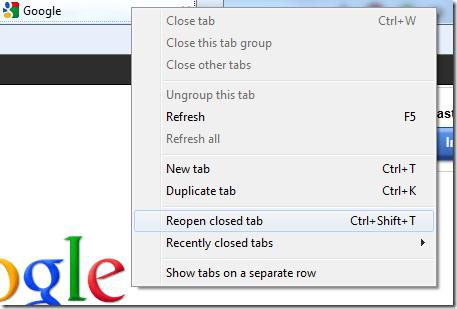
Як відкрити закриті вкладки в «Хромі» за допомогою цього способу? Для початку вам необхідно буде закрити браузер, скопіювати всі 4 перераховані вище файли і потім в папці з встановленою утилітою знайти «Local State». Його ми відкриваємо через блокнот і знаходимо наступний рядок:
exited_cleanly entry
Значення цього рядка змінюємо на "false". Далі зберігаємо файл і знову запускаємо браузер. Тут на екрані має відобразитись повідомлення з текстом «ваш Google Chrome закрився некоректно». Внизу натискаємо кнопку "Відновити" і чекаємо, поки всі вкладки відновляться в браузері. У цей час нічого робити не потрібно, просто дочекайтеся, доки програма відкриє всі потрібні вам сайти. Не виключено, що утиліта відобразить не всі адреси http і сторінки, але шанси у вас є.
Відновник вкладок для браузера "Гугл Хром"
Для того, щоб проблеми із закритими сайтами та їх відновленням надалі вас не турбували, найкраще встановити спеціальне розширення для «Гулг Хром». Називається воно аналогічно до нашого підзаголовка - "відновник вкладок". Найбільш популярним вважається Session Buddy. Ця програмаспочатку розроблялася задля збереження останніх сесій у браузері. За допомогою цього розширення зберігати та конфігурувати їх ви можете як у ручному, так і в автоматичному режиміз певною періодичністю. 
Є ще один спосіб відновлення закритих вкладок. Для цього в браузері "Гугл Хром" виконайте кілька дій:
- Знайдіть значок «Меню» (він знаходиться у верхньому правому куті) і клацніть по ньому лівою кнопкою мишки.
- Виберіть «Параметри».
- Перейдіть до розділу «Початкова група».
- Активуйте «Останні відкриті сторінки».
Все, тепер при кожному новому запуску браузера у вас будуть відображатися всі вкладки, з якими ви працювали в попередній сесії. Діє ця функція не завжди, а лише у випадках, коли сайти були закриті без вашого підтвердження, тобто раптово. При кожному закритті вікна браузера програма висвічує віконце з текстом на кшталт «Ви маєте намір закрити 5 вкладок. Ви хочете зробити це зараз?» Якщо "Гугл Хром" закрився без цього повідомлення, ви можете спокійно відновити всю сесію навіть при багаторазовому перезавантаженні операційної системи.
Також варто відзначити, що при відкритті великої кількості сайтів, якщо у вас слабкий комп'ютер або повільний інтернет, ОС може на кілька хвилин зависнути, тому не завжди функція відкриття всіх вкладок корисна.
Як відкрити закриті вкладки у «Мозіллі Фаєрфокс»? Спосіб номер 1: комбінація клавіш
Тут також усе дуже просто. Найбільш популярним та простим методомвідновлення сесії є комбінація клавіш.  Відкрити закриту вкладку можна, натиснувши Ctlr+Shift+T (аналогічно браузеру «Гугл Хром»). Але знову ж даний спосіббуде результативним лише тоді, коли програма перебуває у робочому стані. Таким чином, при перезавантаженні комп'ютера комбінація клавіш Ctlr+Shift+T буде марною.
Відкрити закриту вкладку можна, натиснувши Ctlr+Shift+T (аналогічно браузеру «Гугл Хром»). Але знову ж даний спосіббуде результативним лише тоді, коли програма перебуває у робочому стані. Таким чином, при перезавантаженні комп'ютера комбінація клавіш Ctlr+Shift+T буде марною.
Спосіб номер 2: знаходимо відповідний пункт у головному меню
Цей метод також популярний серед користувачів інтернету. Полягає він у використанні головного меню браузера. Як це діє? Спочатку натискаємо ПКМ на кнопці головного меню, що знаходиться в лівому верхньому кутку, і шукаємо розділ «Журнал». Після цього наводимо стрілку на пункт «Нещодавно закриті вкладки» і вибираємо сайти, які у вас раптово зникли кілька хвилин тому. Ті, у кого на комп'ютері хороша операційна пам'ять та швидкісний інтернет, можуть скористатися функцією "відкрити закриті вкладки у повній кількості", а саме "Відновити всі вкладки".
Спосіб номер 3: використовуємо журнал відвідувань
Як відкрити випадково закриту вкладку? Якщо вам потрібно знайти лише конкретну інформацію на одному сайті, найкраще знайдіть його через журнал відвідувань. Для цього натисніть Ctrl+H і зверху вписуйте адресу (можна неповну) або назву сайту, який вам потрібний. Тут же відображається час та кількість відвідувань, що також дуже зручно для пошуку.
Додаток для «Мозили»
Аналогічно браузеру "Гугл Хром", в "Мозіллі" можна встановити схожий відновник закритих вкладок, який також є розширенням для цієї програми. І якщо у першому випадку ми використовували "Local State", то для Firefox фахівці рекомендують встановлювати Undo Closed Tabs Button. 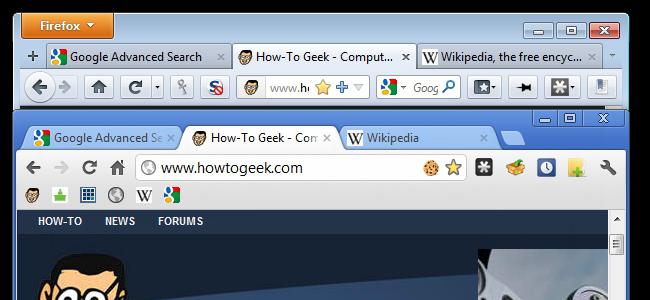
Як показує практика, користуватися цим розширенням дуже просто. Для збільшення функціональності розробники цієї утиліти зробили спеціальну кнопкудля швидкого відкриття закритих вкладок, яку можна помістити в будь-яке зручне місце в меню браузера. Якщо після встановлення даного розширенняви не побачили такої кнопки, не лякайтеся – ви можете створити її самостійно. Для цього клацніть правою кнопкою мишки ту частину панелі, яка не заповнена іншими ярликами та закладками. Після цього виберіть пункт «Налаштувати» та знайдіть іконку з написом «Скасувати закриття вкладок». Перетягніть її в потрібне місце на панелі і відкривайте сайти без будь-яких побоювань, так як адреса, що відкрилася, можна відновити по одному кліку даної іконки.
Як відкрити закриту вкладку "Опера"?
Тут можна піти двома способами. Перший – класична комбінація клавіш Ctrl-Shift-T. Другий – складніший. Тут для відновлення закритих сайтів натисніть на іконку «Закриті вкладки» і з правої сторони панелі в меню виберіть потрібну сторінку. При цьому приватну вкладку не можна відновити.
Як бачите, у браузері «Опера», «Гугл Хром» та «Мозила» можна використовувати один і той самий спосіб відкриття закритих сайтів. Розробники цих програм вчинили дуже правильно, зробивши загальний принципвідновлення вкладок.










